Cara Membuat Kotak Surat Cerdas Di Mail Di Mac
Kotak Mail Cerdas(Smart Mailbox) di Mac memungkinkan Anda melihat email yang diterima dan dikirim dengan cara yang lebih dapat disesuaikan(view your received and sent emails in a more customizable way) . Jenis kotak surat ini dapat dibuat di dalam app Mail di (Mail)Mac Anda , dan Anda kemudian dapat menetapkan berbagai aturan untuk email Anda.
Aturan untuk Kotak Surat Cerdas(Smart Mailbox) Anda memutuskan apakah email Anda harus masuk ke dalamnya atau tidak. Email hanya akan ditempatkan di kotak surat Anda jika memenuhi semua ketentuan kotak surat yang telah Anda buat.

Membuat Smart Mailbox baru di aplikasi Apple Mail Anda cukup mudah dan cepat.
Membuat Kotak Surat Cerdas Di Mail Di Mac(Creating a Smart Mailbox In Mail On a Mac)
Sebelum Anda melanjutkan dan membuat Smart Mailbox pertama Anda di Mac , ingatlah bahwa perubahan ini hanya akan tersedia di app Mail di (Mail)Mac Anda . Semua email yang Anda kirim dan terima tidak akan ditandai untuk apa pun dan Anda juga tidak akan melihat kotak surat semacam itu di web atau versi lain dari akun email Anda.
Fitur ini hanya ada di aplikasi Mail untuk membantu Anda menemukan email tertentu(find specific emails) di akun email Anda.
- Klik Launchpad , cari Mail , dan klik saat Anda melihatnya.

- Ketika terbuka, temukan opsi yang mengatakan Kotak Surat(Mailbox) di bagian atas, klik di atasnya, dan pilih opsi Kotak Surat Cerdas Baru(New Smart Mailbox) . Ini akan memungkinkan Anda membuat kotak surat yang benar-benar baru untuk email spesifik Anda.

- Pada layar berikut, Anda harus memasukkan detail di berbagai bidang untuk membuat Kotak Surat Cerdas(Smart Mailbox) .
Nama Kotak Surat Cerdas(Smart Mailbox Name) – masukkan nama yang relevan untuk kotak surat ini.
Berisi pesan yang cocok(Contains messages that match) – memilih semua(all) akan menempatkan semua email yang cocok dengan semua kondisi di kotak surat. Memilih salah satu(any) akan menempatkan email yang cocok dengan salah satu kondisi Anda di kotak surat.
- Gunakan menu tarik-turun untuk menentukan kondisi Anda. Ini adalah kondisi yang harus sesuai dengan email Anda sebelum ditempatkan di Kotak Surat Cerdas(Smart Mailbox) ini untuk Anda. Anda dapat menambahkan beberapa kondisi dan ada banyak opsi untuk dipilih. Anda juga memiliki opsi untuk menyertakan email dari Sampah(Trash) dan Terkirim(Sent) , jika diinginkan.
- Terakhir, klik OK untuk menyelesaikan pengaturan Smart Mailbox Anda .

- Kotak surat yang baru Anda buat akan muncul di bagian Kotak Surat Cerdas(Smart Mailboxes) di bilah sisi kiri layar Anda. Anda dapat mengkliknya untuk melihat email Anda yang cocok dengan aturan kotak surat yang telah ditentukan.

Berbagai Penggunaan Kotak Surat Cerdas Di Aplikasi Mac Mail(Various Uses Of Smart Mailboxes In The Mac Mail App)
Membuat Smart Mailbox cukup mudah di aplikasi Mail di (Mail)Mac , tapi itu hanya sebaik aturan yang telah Anda konfigurasikan untuk itu. Jika Anda telah menetapkan aturan ketat yang menentukan persyaratan email Anda dengan sangat baik, Anda hanya akan melihat email yang Anda inginkan di kotak surat Anda.
Namun, di sisi lain, jika aturan Anda terlalu luas dan belum diatur dengan benar, Anda akan menemukan bahwa terkadang email yang tidak diinginkan masuk ke Kotak Surat Cerdas(Smart Mailbox) ini .
Jika Anda ingin memulai fitur tersebut tetapi tidak dapat memikirkan aturan yang baik saat ini, contoh penggunaan berikut mungkin berguna bagi Anda.
Buat Kotak Surat Cerdas(Smart Mailbox) Untuk Email Dari Seseorang Tertentu(Emails From Someone Specific)
Ini adalah yang paling sering digunakan, dan Anda dapat mengatur Kotak Mail Cerdas(Smart Mailbox) di Mac yang hanya akan berisi email dari pengguna yang Anda tetapkan dalam kumpulan aturan. Semua email dari seseorang tertentu akan dikumpulkan dalam satu kotak surat untuk Anda.
Kami menganggap pengguna memiliki beberapa alamat email dan Anda ingin memasukkan keduanya ke dalam satu kotak surat.
- Saat berada di layar kriteria Kotak Surat(Mailbox) , tentukan aturan sebagai berikut:
Nama Kotak Surat Cerdas(Smart Mailbox Name ) – masukkan Email dari(Emails from) dan kemudian nama orang tersebut. - Pilih salah satu(any) dari menu tarik-turun.
- Pilih Dari(From) , berisi(contains) , dan masukkan alamat email pertama pengguna.
- Klik tanda + (plus) dan tambahkan aturan lain yang sama seperti di atas kecuali untuk mengubah alamat email menjadi email kedua pengguna.

- Terakhir, klik OK untuk membuat dan menyimpan Smart Mailbox .
Lihat Email(View Emails) Dengan Jenis Lampiran Tertentu(Certain Attachment Type)
Jika Anda sering menerima email dengan jenis lampiran tertentu, misalnya PDF , Anda dapat memfilter email ini dari yang lain dan menyimpannya untuk Anda lihat.
Kami akan membuat kotak surat yang mengumpulkan email yang berisi lampiran PDF .
- Tentukan aturan sebagai berikut di layar Smart Mailbox baru .
- Masukkan Lampiran PDF(PDF Attachments ) sebagai namanya.
- Pilih semua(all) dari menu tarik-turun.
- Pilih Jenis lampiran(Attachment type) dan kemudian pilih PDF dari dropdown di sebelahnya.
- Klik OK untuk menyelesaikan pengaturan Smart Mailbox .

- Gunakan menu tarik-turun pada layar kriteria untuk menemukan penggunaan lebih lanjut untuk fitur ini.
Mengedit Kotak Surat Cerdas Di Aplikasi Mail(Editing a Smart Mailbox In The Mail App)
Jika Anda ingin mengubah sesuatu di Kotak Surat Cerdas(Smart Mailbox) , Anda dapat melakukannya dengan mengedit kotak surat di aplikasi.
- Buka aplikasi Mail , klik kanan pada Smart Mailbox Anda , dan pilih Edit Smart Mailbox .
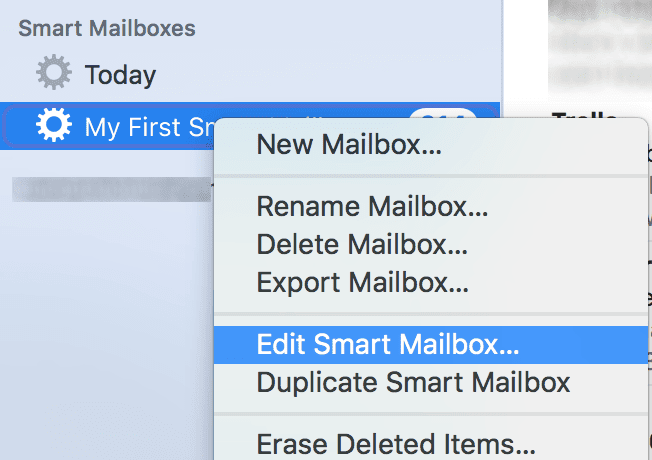
- Edit aturan kotak surat pada layar berikut dan klik OK .
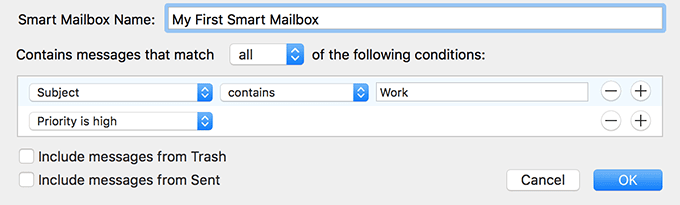
Menghapus Kotak Surat Cerdas Di Mail(Deleting a Smart Mailbox In Mail)
Saat Anda berganti pekerjaan, email bos Anda berubah, atau apa pun yang terjadi dan membuat Kotak(Mailbox) Mail Cerdas Anda tidak relevan, Anda dapat menghapusnya dari aplikasi Mail . Menghapus kotak surat tidak akan menghapus email Anda(Deleting the mailbox won’t delete your emails) dan email tersebut akan terus ada di server email Anda.
- Buka aplikasi Mail , temukan kotak surat Anda, klik kanan padanya, dan pilih Hapus Kotak Surat(Delete Mailbox) .

- Klik Hapus(Delete) di prompt yang muncul di layar Anda untuk menyingkirkan kotak surat.

Membuat Folder Kotak Surat Cerdas Di Mail Di Mac(Creating a Smart Mailbox Folder In Mail On a Mac)
Folder Kotak Surat Cerdas(A Smart Mailbox folder) adalah grup Kotak Surat Cerdas(Smart Mailboxes) yang telah Anda pilih untuk disimpan di satu tempat. Anda dapat membuat folder, menambahkan kotak surat pilihan Anda ke dalamnya, lalu mengakses semuanya dengan satu klik.
- Luncurkan Mail dan pilih Mailbox diikuti oleh New Smart Mailbox Folder .

- Masukkan nama untuk folder dan klik OK .

- Seret (Drag)Kotak Mail Cerdas(Smart Mailboxes) Anda ke folder dan mereka akan ditambahkan ke dalamnya untuk akses mudah.
Related posts
Bagaimana mengubah bahasa di Firefox di Windows and Mac
Cara Menghapus Pesan Skype (Windows, Android, iPhone, Mac)
Cara Screenshot pada Mac: Semua yang perlu Anda ketahui
Cara mengambil screenshot pada Mac dengan Screenshot app yang
Di mana screenshot pergi?Temukan mereka di Windows, Mac, Android, atau iOS
7 cara untuk menemukan alamat MAC Anda di Windows -
Memperkenalkan Windows 8: Cara Mengganti Nama Akun di Mail
Cara merekam panggilan Skype di Windows, Android, iPhone, dan Mac
Cara Mencetak ke Printer Mac OS X Bersama dari Windows 7 & Windows 8
Cara mengubah Workgroup di Mac, dalam 4 langkah
Memperkenalkan Windows 8: Panduan Lengkap tentang Cara Menggunakan Aplikasi Mail
Apa itu SMART dan bagaimana menggunakannya untuk memprediksi kegagalan HDD atau SSD
Google Chrome untuk Mac: Cara mendapatkannya!
Cara berbagi file dari File Explorer ke aplikasi seperti Mail, Skype, Dropbox, atau OneDrive, dalam dua langkah
Mengaktifkan atau menonaktifkan mode gelap, di aplikasi Mail dan Kalender untuk Windows 10
3 cara untuk terhubung ke Wi-Fi di Mac
6 cara untuk mengembalikan alamat MAC asli kartu jaringan Anda
Cara merekam layar Mac Anda dengan aplikasi Screenshot
Cara Mengompresi Video Di Mac
Cara mengubah bahasa input keyboard di Mac Anda
